M
Membre supprimé 34657
- #1
Présentation de la ROM Custom "CyanogenMod 12" pour le HTC One M7 :
La ROM CyanogenMod 12 est basée sur Android 5.0 alias Android L. Installer une ROM Custom a pour but de remplacer le système d'exploitation actuelle de votre HTC One (avec Sense 5 pour les nouveaux).
Les avantages sont d'avoir un système léger, performant et d'avoir beaucoup d'options utilise qu'on trouve pas forcément sur Sense 5 d'HTC.
Comme tout les autres appareils HTC, on trouve Beats Audio, qui ne sera pas présent dans CyanogenMod car Beats Audio est disponible que sur les ROMs officiel, mais sans beats, le son est pas mauvais non plus !
Voici quelques images de la ROM Custom :
Faîtes comme tout le monde, cherchez sur Google :
:
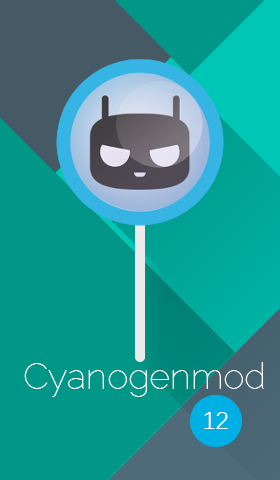
Les problèmes de la ROM :
- A priori, une version officiel devrait avoir des bugs, mais sans au point d'être inutilisable.
Donc faîtes attention, les principales fonctionnalités sont présentes et sans trop perturber une utilisation normale. Des mises à jours régulières sont hébergés.
Installation de la ROM CygenogenMod 12 :
La ROM CyanogenMod 12 est basée sur Android 5.0 alias Android L. Installer une ROM Custom a pour but de remplacer le système d'exploitation actuelle de votre HTC One (avec Sense 5 pour les nouveaux).
Les avantages sont d'avoir un système léger, performant et d'avoir beaucoup d'options utilise qu'on trouve pas forcément sur Sense 5 d'HTC.
Comme tout les autres appareils HTC, on trouve Beats Audio, qui ne sera pas présent dans CyanogenMod car Beats Audio est disponible que sur les ROMs officiel, mais sans beats, le son est pas mauvais non plus !
Voici quelques images de la ROM Custom :
Faîtes comme tout le monde, cherchez sur Google
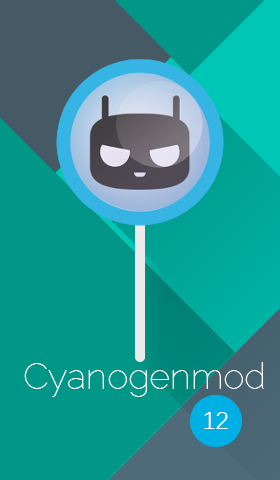
S'il vous plaît,
Connexion
ou
S'inscrire
pour voir le contenu ou les urls !
Les problèmes de la ROM :
- A priori, une version officiel devrait avoir des bugs, mais sans au point d'être inutilisable.
Donc faîtes attention, les principales fonctionnalités sont présentes et sans trop perturber une utilisation normale. Des mises à jours régulières sont hébergés.
Installation de la ROM CygenogenMod 12 :
Avertissements : Cette opération comporte des risques. Ni moi, ni Phonandroid ne peuvent être tenu responsables des éventuels problèmes rencontrés. Veuillez penser à faire une sauvegarde complètes des données de votre appareil et vérifier l'état de votre matériel avant de commencer, merci.
Les pré-requis avant installation :
- Avoir un câble micro USB (en bon état, de préférence celui de HTC)
- Avoir un PC sous Windows à jour
- Avoir le HTC One (M7) avec assez de batterie (50% devrait suffire pour une batterie en bon état)
- Avoir installé les pilotes USB pour le HTC One [M7] (Cliquez ici pour voir le tutoriel)
- Avoir installé un Recovery Custom (Par exemple TWRP: Cliquez ici pour voir le tutoriel)
- Avoir désactivé Démarrage rapide dans : Paramètre > Alimentation > Décochez Démarrage Rapide
- Avoir coupé toutes les fenêtres inutiles sur votre Ordinateur
- Au final: Avoir son One avec 50% de batterie, Etre S-On ou Off, Avoir déverrouillé son bootloader et c'est tout
Installation de CyanogenMod 12 :
Vérifier la version du Recovery :
CWM ou TWRP (dernière version) => Oui : CWM 6.x et TWRP 2.8.x
Si elle correspond pas, je vous invite à regarder cette page : installer-le-twrp-recovery-sur-htc-one-m7-t48536.html
Télécharger la ROM ici :
Vous devrez cliquer sur : cm-12-********-NIGHTLY-m7.zip
*** = La date de sortie de la ROM, prenez la plus récente
Télécharger les "Google Apps" :
S'il vous plaît,
Connexion
ou
S'inscrire
pour voir le contenu ou les urls !
Il permet d'accéder aux applications comme : Google Play Store, E-mails, Hangouts, et pleins d'autres qui sont utiles à Android.
Flashage de la ROM téléchargée étant S-Off ou S-On (voir dans le H-Boot) :
- Connectez votre mobile à votre ordinateur à l'aide du câble micro USB.
- Copiez/Collez le fichier cm-12-********-NIGHTLY-m7.zip et gapps-l-********.zip à la racine de votre mémoire interne.
- Éteignez votre mobile.
- Maintenez jusqu'à l'apparition du HBOOT les touches suivantes : Power + Volume BAS
- Sélectionnez avec les touches Vol et Power : Recovery
- Vous êtes désormais dans le Recovery (que vous avez installé auparavant)
- Si vous souhaitez faire une sauvegarde, choisissez Backup (facultatif)
- Faîtes : Wipe Data/ Factory Reset - Wipe Cache - Wipe Dalvik Cache (A chercher selon votre Recovery)
- Ensuite : Install ZIP From SD Card > cm-12-********-NIGHTLY-m7.zip > YES (pour CWM) ou Glissez de Gauche à Droite (TWRP) et patientez
- Ensuite : Install ZIP From SD Card > gapps-kk-********.zip > YES (pour CWM) ou Glissez de Gauche à Droite (TWRP) et patientez
- Quand il a fini de tout flasher, faîtes Reboot System Now
Normalement il devrait redémarrer avec la nouvelle ROM CyanogenMod 12 ^^ Si vous avez un problème, n'hésitez pas à poster une message en dessous
Source :
S'il vous plaît,
Connexion
ou
S'inscrire
pour voir le contenu ou les urls !
